A Steam Disk írási hiba egyszerű javítása Windows 10 rendszeren
Steam Disk Write Disk Error hibát észlel Windows 10 rendszeren a játék frissítése vagy letöltése közben? Íme néhány gyorsjavítás, amellyel megszabadulhat a hibaüzenettől.
A „Sajnos jelenleg csak közös kapcsolattartóknak küldhet üzenetet” hibaüzenetet kap a Telegramban, ha új kapcsolattartót szeretne elérni. Természetesen felmerül a kérdés, hogy mi ez, és miért történt ez az első helyen. Ne aggódjon – ez a magyarázó minden kérdését feloldja, hogy segítsen kijavítani ezt a Telegram-hibát. Olvasson tovább, hogy megtudja, hogyan.
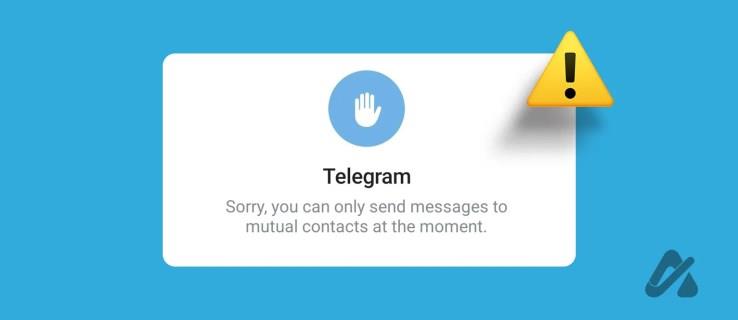
Ha Telegram-fiókját nem megfelelő tartalom vagy spam miatt jelölték meg, átmeneti korlátozásokba ütközhet. Ez magában foglalhatja az új embereknek szóló üzenetküldésre vonatkozó korlátozásokat. Továbbra is beszélgethet közös kapcsolataival (azaz mindkét oldalon mentett névjegyekkel). Nem cseveghet azonban senkivel, aki nem mentette el a számát. A korlátozás azt jelenti, hogy nem találhat új csoportokat, és nem csatlakozhat hozzájuk a Telegramban .
A Telegram közösségi irányelveinek és szolgáltatási feltételeinek megsértése fiókkorlátozáshoz is vezethet. Ha úgy gondolja, hogy fiókját helytelenül jelölték meg, tegye meg a megfelelő lépéseket a normál állapot gyors helyreállítása érdekében az alábbi módszerekkel:
1. A módosítások visszaállításához használja a Spam Info Botot
A Spam Info Bottal való kapcsolatfelvétel nagyszerű módja annak, hogy visszaállítsa korlátozott Telegram-fiókja teljes funkcionalitását. Segíthet ellenőrizni az aktív fiókkorlátozásokat, és részletes leírást ad arról, hogy miért történt ez. Alternatív megoldásként, ha úgy gondolja, hogy a Telegram hibásan jelölte meg Önt, kövesse a bot utasításait az alkalmazott korlátozások eltávolításához.
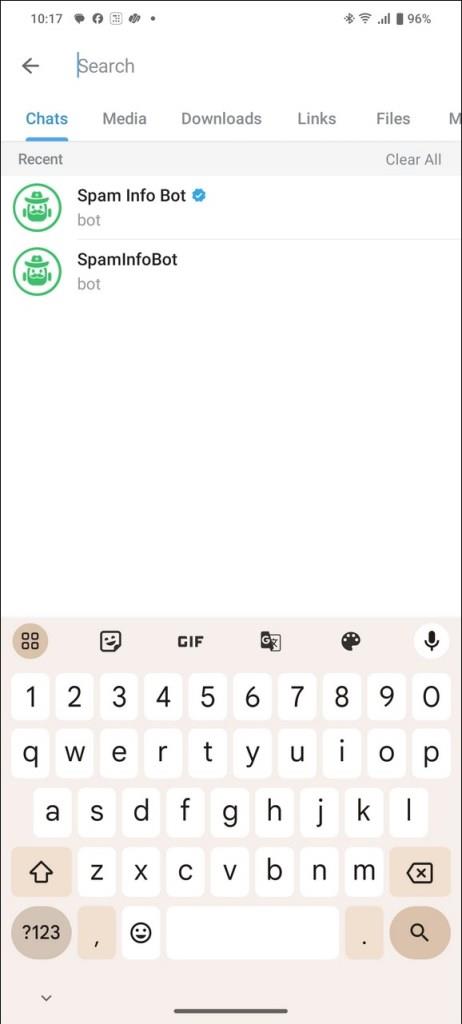
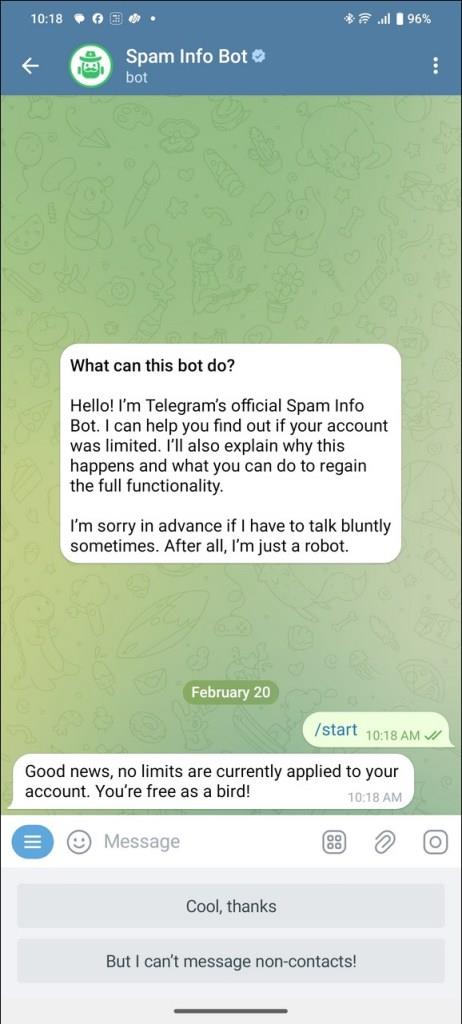
Ha úgy találja, hogy a bot nem segít, küldjön támogatási kérelmet közvetlenül a Telegramnak további segítségért és fellebbezésért a korlátozás ellen.
2. Forduljon a Telegram ügyfélszolgálatához
A Spam Info Bot mellett felveheti a kapcsolatot a Telegram ügyfélszolgálatával, hogy kijavítsa a „Csak kölcsönös kapcsolattartóknak küldhet üzenetet” hiba kijavítását. A folyamat azonban eltarthat egy ideig, mivel a Telegram-támogatást önkéntesek végzik.
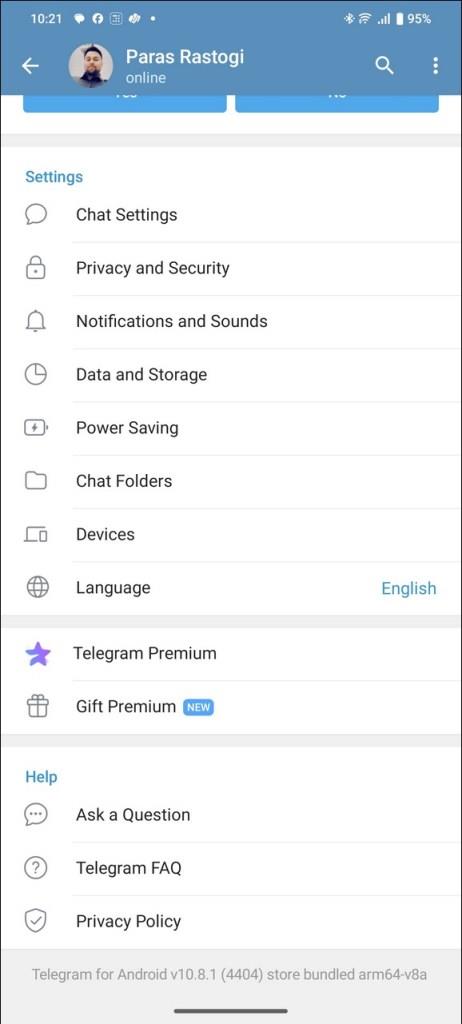
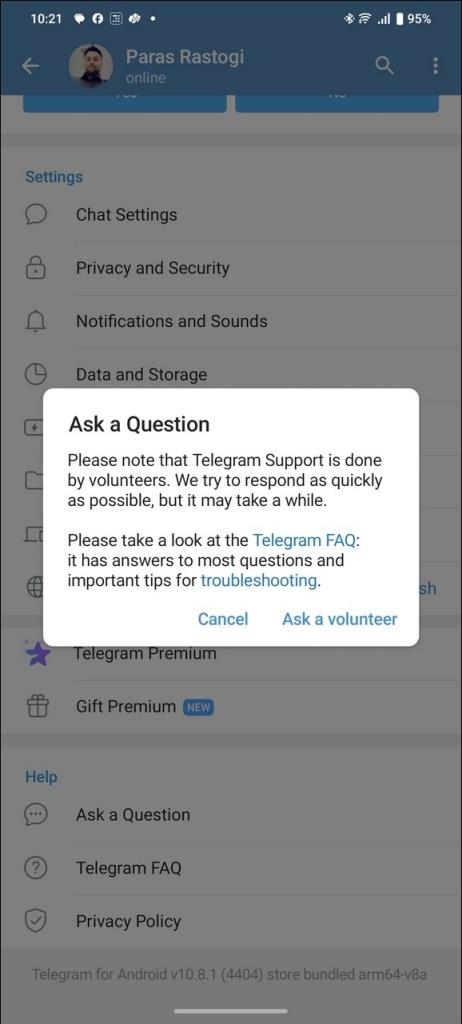
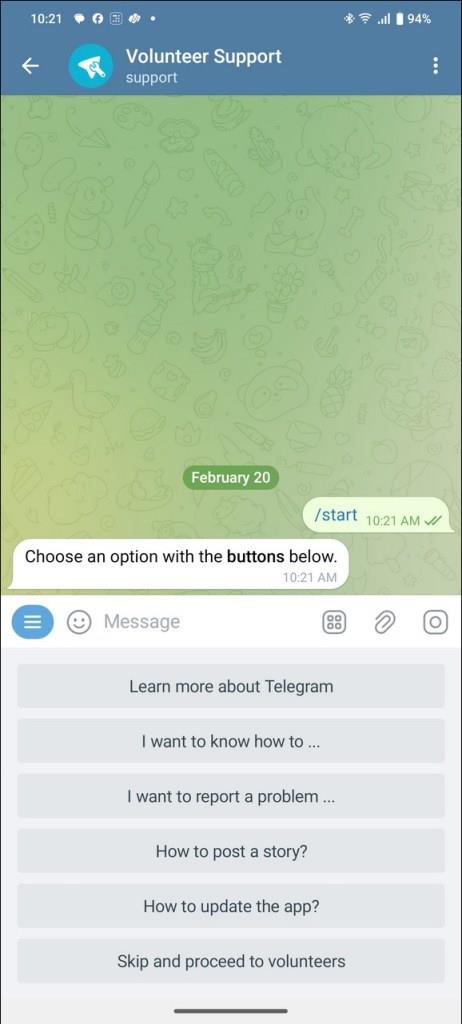
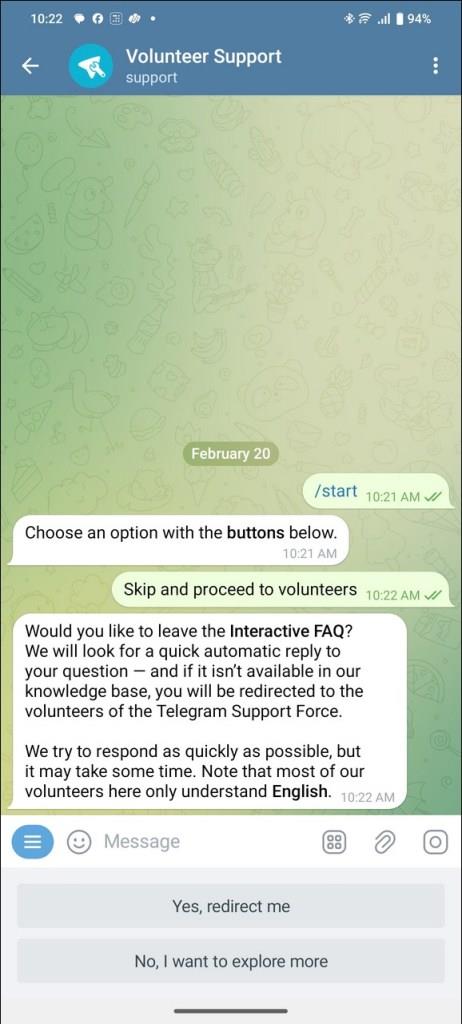
3. Várjon türelmesen
A Telegram-fiók korlátozásai általában 24-48 órán belül feloldódnak, és automatikusan visszaállítják a teljes hozzáférést. Az ismételt jogsértések vagy gyakori jogsértések azonban napokkal vagy akár hetekkel meghosszabbíthatják ezeket a korlátozásokat. Javasoljuk, hogy várjon türelmesen, és egy ideig kerülje a Telegram használatát, hogy fiókja helyreálljon.
4. Váltson a Telegram X-re
A Telegram X az egyik legjobb Telegram kliens alkalmazás , amely gördülékenyebb böngészési élményt biztosít, mint az eredeti alkalmazás. Válthat a Telegram X-re, és megnézheti, hogy küldhet-e üzenetet a nem kölcsönös kapcsolattartóknak vagy sem. Az alkalmazás letölthető a Google Play és az iOS App Store áruházból.
Megpróbálhatja a Telegram használatát is a számítógépén, hogy megnézze, ez megoldja-e a problémát.
5. Kérje meg a nem kölcsönös kapcsolattartókat, hogy küldjenek Önnek üzenetet
Ha a Telegram-fiókja korlátozott, de új kapcsolattartóval szeretne beszélgetni, kérje meg a másik személyt, hogy küldjön új üzenetet. Amikor megérkezik a szövegük, mentse el őket névjegyként. Ez kölcsönös kapcsolattartóként fogja őket megjelölni, és lehetővé teszi, hogy a korlátozott Telegram-fiókjával kommunikáljon.
Ha új névjegyet szeretne menteni a Telegramon, nyissa meg az új üzenetet, és görgessen felfelé az Új névjegy lehetőség megkereséséhez. Nyomja meg az Új névjegy gombot , írja be a szükséges adatokat, és koppintson a Létrehozás elemre .
A távirat javítása csak néhány koppintásnyira van
A Telegram különféle intézkedéseket tesz annak érdekében, hogy felhasználói biztonságos online élményben részesüljenek. Időnként azonban előfordulhat, hogy fiókját helytelenül jelölik meg, vagy jelentenek be, ami üzenetküldési korlátozásokhoz vezet.
A megjelölést követően a korlátozás megszüntetése a korlátozási idő kivárásának kérdése, amely általában néhány nap vagy hét. Használhatja a hivatalos botot is, vagy lépjen kapcsolatba a Telegram ügyfélszolgálatával az ebben a cikkben felsorolt lépések végrehajtásával.
Honnan tudhatom, hogy ki jelentette be a Telegram-fiókomat?
Nem tudhatja, ki jelentette a Telegram-fiókját, ami különféle korlátozásokhoz vezetett, beleértve azt sem, hogy nem küldhet üzeneteket olyan személyeknek, akik nem az Ön kapcsolatai.
Miért van korlátozva a Telegram-fiókom, amikor nemrég regisztráltam, és nem küldtem üzenetet?
Ez akkor fordul elő, ha az Ön száma negatív választ vált ki a Telegram rendszeréből. Ennek oka lehet az előző tulajdonos fura távirati tevékenysége, vagy a fiókhoz használt VOIP/virtuális szám.
Lehetséges, hogy a Telegram tévedésből kitiltott?
Néha a legfejlettebb algoritmusok, rendszerek és még a professzionális támogatási csapatok is hibázhatnak. Ha úgy gondolja, hogy ez történt az Ön esetében, használja a fent említett módszereket, hogy lépjen kapcsolatba a Telegram ügyfélszolgálati csapatával, és kérje meg, hogy szüntesse meg fiókkorlátozását.
Steam Disk Write Disk Error hibát észlel Windows 10 rendszeren a játék frissítése vagy letöltése közben? Íme néhány gyorsjavítás, amellyel megszabadulhat a hibaüzenettől.
Fedezze fel, hogyan távolíthat el alkalmazásokat a Windows 10 rendszerből a Windows Store segítségével. Gyors és egyszerű módszerek a nem kívánt programok eltávolítására.
Fedezze fel, hogyan tekintheti meg vagy törölheti a Microsoft Edge böngészési előzményeit Windows 10 alatt. Hasznos tippek és lépésről-lépésre útmutató!
A Google zökkenőmentessé tette a csoportos megbeszélések lebonyolítását. Tudd meg a Google Meet korlátait és lehetőségeit!
Soha nincs rossz idő a Gmail jelszavának megváltoztatására. Biztonsági okokból mindig jó rutinszerűen megváltoztatni jelszavát. Ráadásul soha
Az online adatvédelem és biztonság megőrzésének egyik alapvető része a böngészési előzmények törlése. Fedezze fel a módszereket böngészőnként.
Ismerje meg, hogyan lehet némítani a Zoom-on, mikor és miért érdemes ezt megtenni, hogy elkerülje a zavaró háttérzajokat.
Használja ki a Command Prompt teljes potenciálját ezzel a több mint 280 (CMD) Windows-parancsot tartalmazó átfogó listával.
Alkalmazhatja a Google Táblázatok feltételes formázását egy másik cella alapján, a Feltételes formázási segédprogrammal, a jelen cikkben ismertetettek szerint.
Kíváncsi vagy, hogyan használhatod a Rendszer-visszaállítás funkciót a Windows 11 rendszeren? Tudd meg, hogyan segíthet ez a hasznos eszköz a problémák megoldásában és a számítógép teljesítményének helyreállításában.







![Feltételes formázás egy másik cella alapján [Google Táblázatok] Feltételes formázás egy másik cella alapján [Google Táblázatok]](https://blog.webtech360.com/resources3/images10/image-235-1009001311315.jpg)
